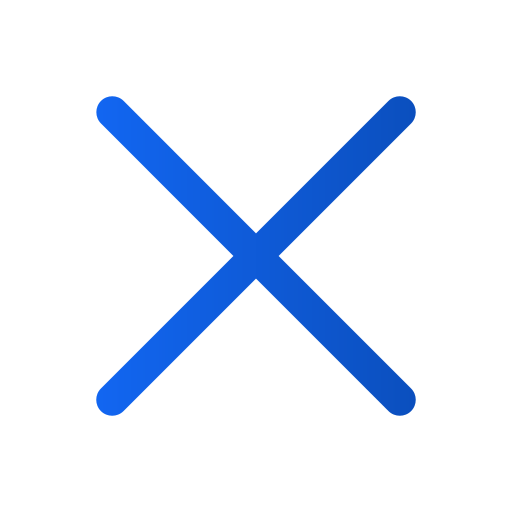Radera sida och uppslag
Art. no. 216091743
Du kan när som helst välja att radera en sida eller hela uppslaget från din uppladdade PDF.
Gör så här för att radera en sida (vilket du måste upprepa för att radera ett uppslag):
1. Välj trepunktsmenyn och välj sedan "Radera sida".
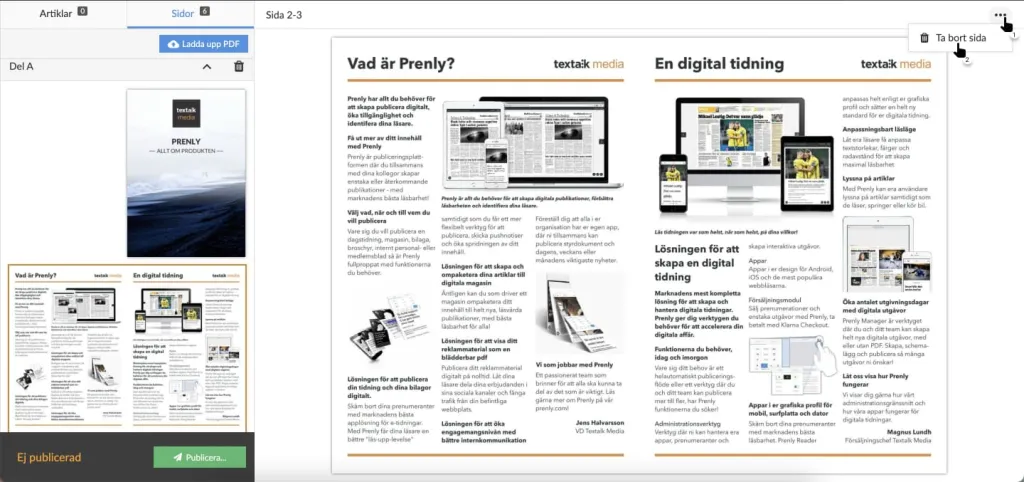
Ta bort sidan/uppslaget genom att välja "Ta bort sida".
2. Välj den sida som du vill radera. Välj "Delete" för att radera den markerade sidan. Om du vill radera en sida måste du börja om från början, eftersom du bara kan radera en sida i taget.
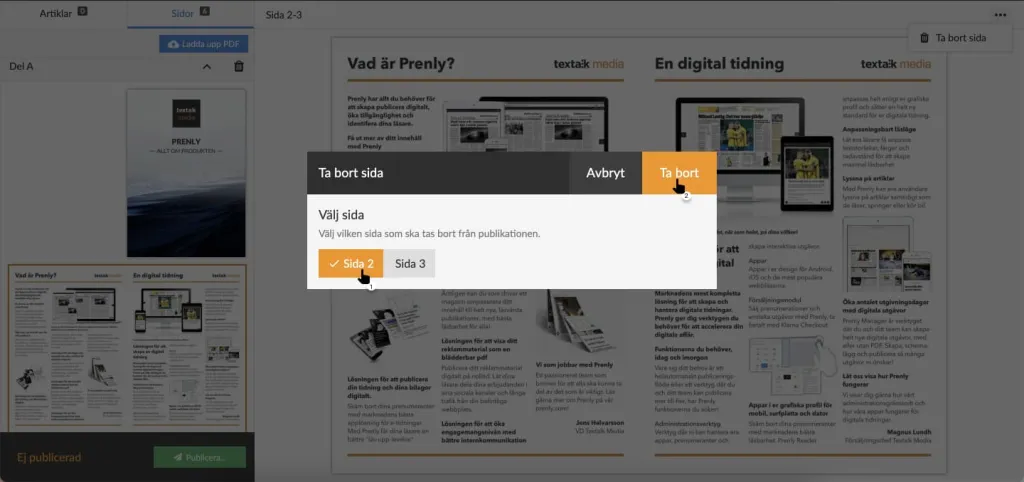
Markera den sida som du vill radera. Välj sedan "Delete" för att ta bort sidan.
3. Bekräfta borttagningen av den markerade sidan.
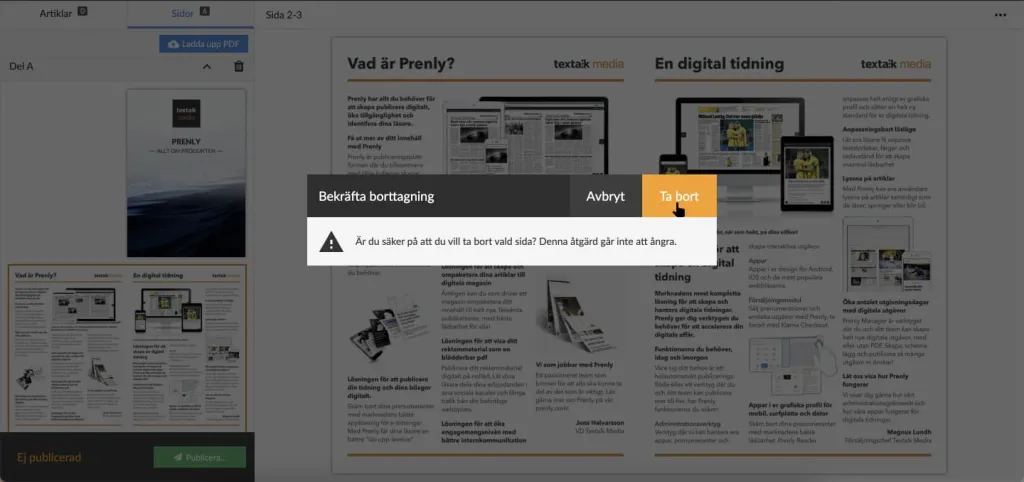
Bekräfta borttagningen genom att välja "Delete".
Prenly tar bort den valda sidan och visar resultatet.
För att dina läsare ska få samma resultat måste du publicera en ny version av din publikation.
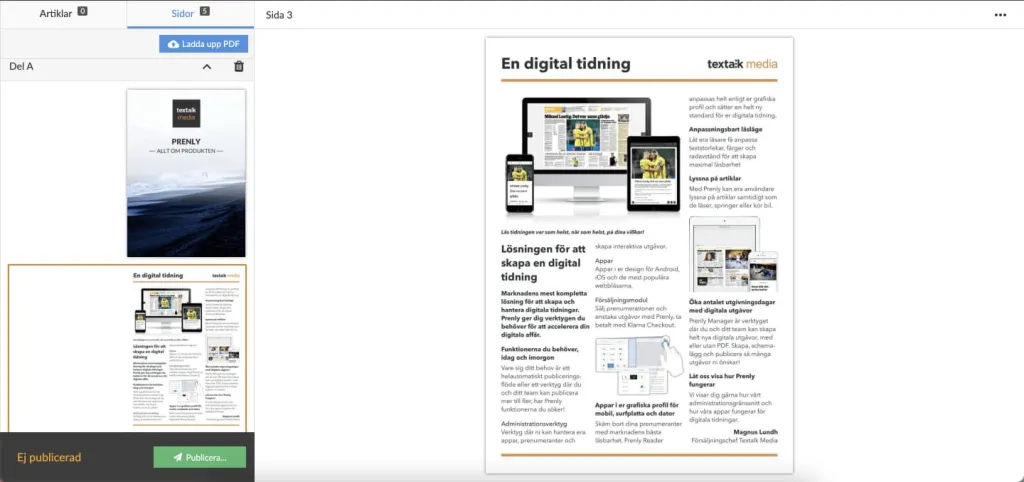
Resultat efter att den valda sidan har tagits bort.
Du kan också se hur du tar bort en sida i videoguiden nedan.
Ta bort sida eller uppslag.